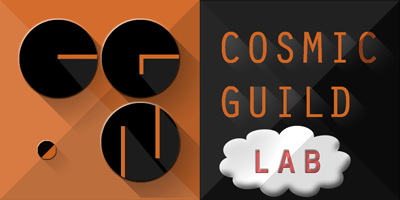HawkhostでのcPanelメモ
Hawkhostのbasicプランをテスト運用中。
忘れないうちにサイトを公開するまでのメモを残しておきます。
まずはcPanelへのログインとビュー(表示画面)について。
Hawkhostはドメインの追加・MySQLやFTPの設定などはcPanelから行います。
なので、実質的にcPanelのメモとなるかもしれないです。
1.cPanelのログインページにアクセス
アクセスの方法はサーバー契約後に送られてくるcPanel情報を確認すればok。
Temporary Control Panelに記載の「 http://ipアドレス/cpanel 」にアクセスするとリダイレクトされてログインページアクセスできます(New Account Infomationに記載のUsername/Passwordをログインに使用)。
ちなみにHawkhostの場合Hawkhostの管理ページからもアクセス可能です。
Hawkhostにログイン後、ナビメニューのMy servicesへアクセスすると契約中のサーバー情報が一覧が表示されるます。
リストの右端にアイコンがあるのでそれをクリックすると契約サーバーの詳細が表示されます。
下の方にLogin to cPanelというボタンがあるのでそこからcPanelに直接ログインできます。
ちなみにこの契約サーバー詳細のページではcPanelのログインパスワードの変更も可能です。
2.cPanelの表示内容
cPanelの画面左サイドバーにサーバーのスペックや設定などが表示されています。
もし、表示項目が少ない場合はサイドバー下部のexpand statsをクリックするとさらに詳細が表示されます。
メインの部分にはアイコンが多数並んでいます。ドメインの追加やMySQLの設定などのアイコンもここにあります。
Hawk Host Links
Hawkhostの各サービスアクセス。サイトの運用にはあまり関係はなさそうです。
Preferences
cPanelの管理関連。言語設定やパスワードの変更など。
言語設定でJapanese(日本語)も使用可能ですが表示がいまいちで逆にわかりにくくなったので自分はデフォルト(英語)で使用中です。
追加されたドメインのメールアドレスを作成したりできます。
自分はメール関係は別途メールサーバーを使っているのでまだ使用していません。
Files
FTPアカウントの作成やファイルマーネージャー(サーバーにファイルを追加・編集・削除できる)などのアイコンはここにあります。
サイトを公開・運営にはよく使う機能と言えます。
Logs
各ログ(記録)がまとめてあります。
Security
SSH(Shellでの)関連・IP Deny Managerなどセキュティ関連の機能がまとめてあります。
Domains
ドメインの追加や削除、サブドメインの設定、DNSの編集(ネームサーバー設定が必要)などはこのセクションから行います。よく使う機能がまとまっています。
Databases
MySQLの管理、phpMyAdminへのアクセス、PostgreSQL、phpPgAdminへのアクセスはここから。
データベース関係はここにまとまっています。
Software/Services
PHPのバージョン設定、PHPのパッケージ、Ruby on RailsとRuby Gems、CMSの簡単インストール(Softaculous)など便利ツーツがまとまっています。
Advanced
Cron Jobsの設定などはここから行えます。ほかにもApache Handlers、MIME TYPEなどの項目もあります。
cPanelは海外のサーバーではメジャーなようです。cPanelの管理画面を覚えておけばサーバーを別会社にしても新規契約先のサーバーがcPanel対応していれば新たに管理画面を覚える必要がないので学習コストがすくなくていいのかなと思いました。
ただ、cPanelの画面がとっつきにくいと感じる場合は国内のサーバーの方がいいのかもしれませんが。
それから、Hawkhostでサイトのテスト運用中とメモでも書きましたが、Hawkhostの共用サーバープランはIPアドレスが時々変更になるようで、サイトを安定して運用する場合は使用ドメインのネームサーバーをHawkhost指定のものに設定しておく必要があります。
ネームサーバーを設定しておけばIPアドレスが変わってもHawkhost側で表示に必要な変更/設定は行ってくれるようです。